かってにアルバム

操作方法のご案内
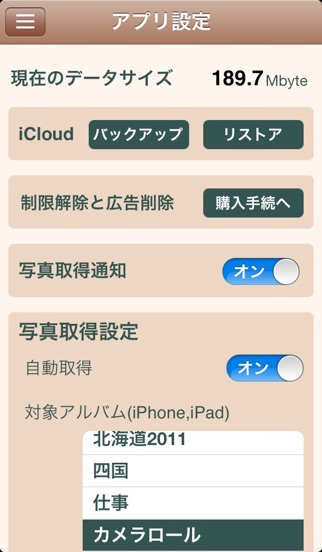
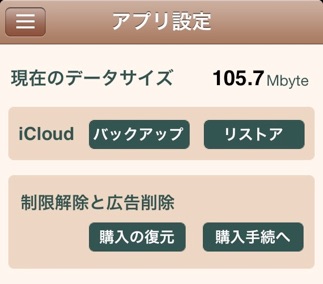
9. アプリケーション設定
バックアップボタン
データをiCloudにバックアップします
バックアップファイルは、日付で区別できます


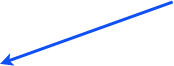
リストアボタン
ファイルを選択してリストアします
バックアップ・ファイルの削除も可能です

現在の全データサイズが表示されます

購入ボタン
購入手続により、アルバムや写真数の制限を
解除し、広告を非表示にします
購入後は、表示されません

自宅位置設定ボタン
自宅位置を設定して、アルバム「家」「旅行」
を作成します
一度設定すると表示されません
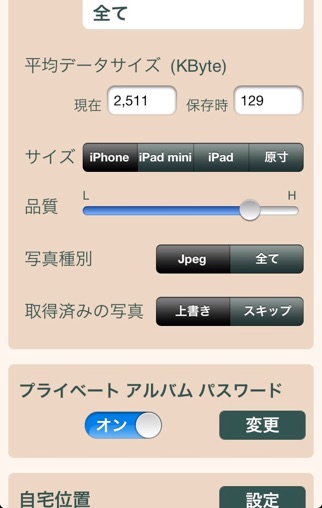
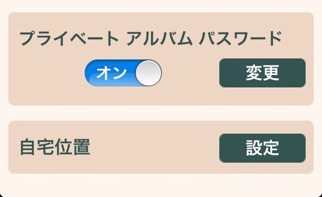
写真を自動取得した時の通知のON/OFF
写真自動取得のON/OFF(詳細は注を参照)



写真を自動取得するiPhoneのアルバムを設定
共有のフォトストリーム等を使用している場合は、全てを選択すると同一の写真が複数枚取得されますのでご注意ください
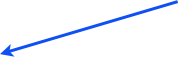
対象アルバム内の写真の平均データサイズ
保存する写真の平均データサイズ
サイズ、品質の設定によって変更されます

写真のサイズを設定された機種用に変更します
原寸の場合は取得する写真のままになります

JPEGの品質を設定します
低いほどファイルサイズが小さくなります


取得する写真の種類を設定します
取得した写真が、既に取得済みの場合の動作を設定します

パスワード設定ボタン
パスワード設定画面を開きます
ONの場合、プライベートアルバム表示時に
パスワード入力を求めます

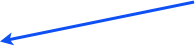

(注)写真の自動取得は、起動時、アプリ終了5分後、移動検出時(一定時間後)に行われます。
移動の検出は、携帯電話の基地局とWi-Fi情報の取得によって判別されGPSは使用しない為、
バッテリーの消耗はとてもわずかです
購入復元ボタン
以前の購入を復元します
iPhoneの購入をiPadで復元することもできます
